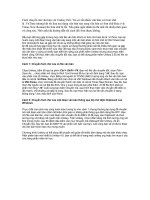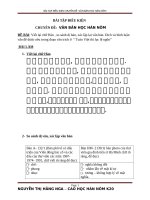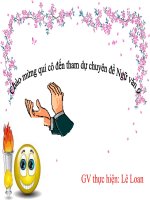chuyen ma van ban
Bạn đang xem bản rút gọn của tài liệu. Xem và tải ngay bản đầy đủ của tài liệu tại đây (75.66 KB, 2 trang )
<span class='text_page_counter'>(1)</span><div class='page_container' data-page=1>
<b>Cách 1: Chuyển font chữ của cả file văn bản</b>
Chạy Unikey, bấm tổ hợp ba phím Ctrl + Shift + F6. Bạn mở file cần chuyển đổi, chọn File>
<b>Save As..., chọn phần mở rộng là Rich Text Format để lưu lại với định dạng +.rtf. Sau đó, bạn </b>
vào phần cửa sổ Unikey, chọn Bảng mã nguồn là TCVN3 (ABC) tương ứng với file văn bản ban
đầu có mã là .VnTime. Bảng mã đích bạn chọn là VNI Windows để chuyển thành văn bản có mã
là VNI-Times, chọn Unicode để chuyển thành văn bản có mã là Times New Roman. Sau đó, bạn
chọn file nguồn và nơi đặt file đích. Chú ý quan trọng là bạn phải thêm .rtf để file đích phải có
phần mở rộng +.rtf. Cuối cùng bạn bấm Chuyển mã, quá trình thực hiện việc chuyển đổi diễn ra
rất nhanh, chỉ khoảng vài giây là xong. Sau đó, bạn thực hiện lưu lại file cần chuyển ở dạng
thông dụng +.doc mặc định của Word.
Hướng dẫn chuyển mã với Unikey
<b>Cách 2: Chuyển font chữ của một đoạn văn bản thông qua bộ nhớ đệm Clipboard của </b>
<b>Windows</b>
Thực chất của cách này cũng hoàn toàn tương tự như cách 1 nhưng thường áp dụng để chuyển
mã một đoạn văn bản nhằm tiết kiệm thời gian vì khơng phải thông qua định dạng file RTF. Bạn
mở file văn bản lên, chọn một đoạn cần chuyển rồi ấn Ctrl + C để copy vào Clipboard và chọn
tương ứng với bảng mã nguồn trên unikey. T
</div>
<span class='text_page_counter'>(2)</span><div class='page_container' data-page=2>
bản của bạn, cuối cùng bạn sẽ có được đoạn mã văn bản thích hợp như mong muốn.
</div>
<!--links-->
Kề chuyện trong văn bản tự sự
- 23
- 888
- 0